修改此控制項目會使頁面自動更新

在 Mac 上將標題、説明和其他內容加至相片和影片
你可以檢視和加入有關相片的資料。 你可以加入標題和説明以便更容易搜尋項目、將項目標示為喜好項目,以及編輯其他元數據,例如日期、時間和位置。
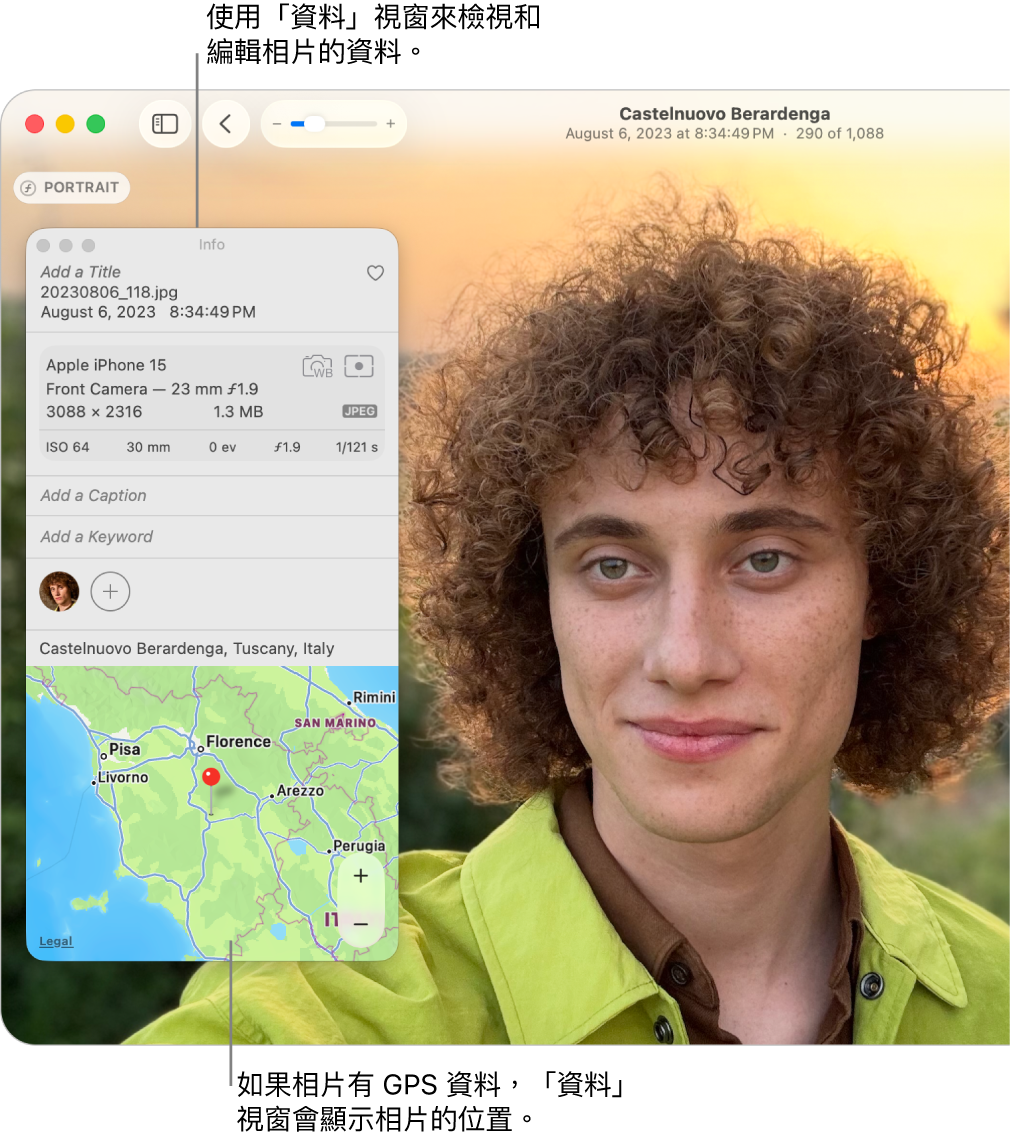
加入或編輯相片和影片的標題或説明
將相片或影片標示為喜好項目
在 Mac 上前往「相片」App
 。
。按一下
 來將相片或影片標示為喜好項目。
來將相片或影片標示為喜好項目。再按一下按鈕以從喜好項目移除該項目。
如要檢視喜好項目,在側邊欄中按一下「喜好項目」。 如你在側邊欄中看不到「喜好項目」,請將指標放在側邊欄中的「更多項目」上,然後按一下
 。
。
更改相片或影片的日期和時間
在 Mac 上前往「相片」App
 。
。選擇你要更改的相片。
選擇「影像」>「調整日期與時間」。
貼士:你也可以按兩下資料視窗中顯示的日期來將其更改。 如要顯示相片的資料視窗,請選擇相片,然後在工具列中按一下
 。
。 在「調整後的時間」欄位中輸入要的日期與時間。
按一下地圖上的時區並選擇最靠近的城市(如果需要的話)。
按一下「調整」。
更改或編輯相片或影片的位置
在 Mac 上前往「相片」App
 。
。選擇你要更改的相片,然後按一下工具列中的
 ,或者按下 Command + I。
,或者按下 Command + I。請執行下列任何一項操作:
加入位置: 在「位置」欄位中輸入位置。
更改位置: 搜尋不同的位置或在地圖中拖移大頭針。
複製和貼上位置: 如要複製位置資料並將其加至另一張相片,請選擇「影像」>「位置」>「複製位置」。 選擇要貼上位置的項目,然後選擇「影像」>「位置」>「指定位置」。
貼士:你可使用「標示」工具來直接將文字説明、日期、箭嘴和其他形狀加入相片中。 請參閲:使用「標示」在相片上書寫或繪圖。
移除或還原相片的原始位置
在 Mac 上前往「相片」App
 。
。選擇你要更改的相片。
選擇「影像」>「位置」,然後選擇「隱藏位置」或「回復到原始位置」。
如果你為原本沒有位置資料的相片手動指定位置,「回復到原始位置」則會移除你所指定的位置資料。